
2台のPCとLANケーブルでネットワークをつくる方法
新しくノートパソコンを買いました。
いろいろ遊びたいので、ちょっと大きいサイズのファイル(Linux等のISOファイルをあわせて50GBくらい)をインターネットからダウンロードする必要があります。
しかし、うちのインターネット回線はか細いため(◯ 天モバイルのテザリング)、そのためには何度も切断とやり直しを繰り返して少なくとも1ヶ月程度かかることが予想できます(実際に4GBのダウンロードに2,3日かかった)。
これらのファイルは、すでに上記のように苦労して古いノートパソコンに保存されています。
よって、古いノートパソコンから新しいノートパソコンへ何らかの方法でファイルをコピーできれば、インターネットを経由しないので再ダウンロード不要、というわけです。
方法は、
1. USBメモリを使った移動、2. 古いノートパソコンのSSDから直接吸い出し、3. 同一ネットワーク下での共有フォルダ、4. 特殊なケーブル?、などいくつかあります。
1は古いノートパソコン→ USBメモリ、USBメモリ→ 新ノートパソコンの2回コピーが発生することと、容量が足りず一度に全ファイルをUSBメモリに保存できないので却下。
2は1回でコピーが完了しますが、SSD-USBに変換するケーブルを持ってないので却下。
4も同様に却下。
ということで、3の方法で、2台のノートパソコンとLANケーブルを使ってネットワークを構築します。
1台目のノートパソコンの設定確認

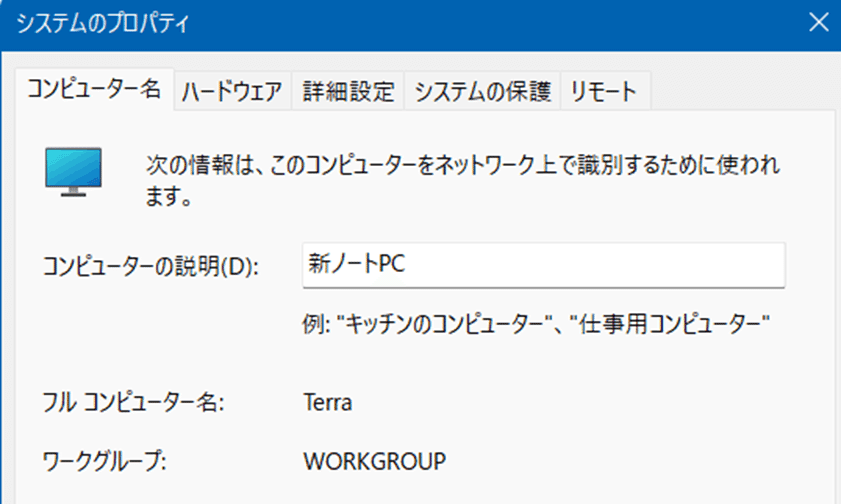


2台目のノートパソコンの設定確認


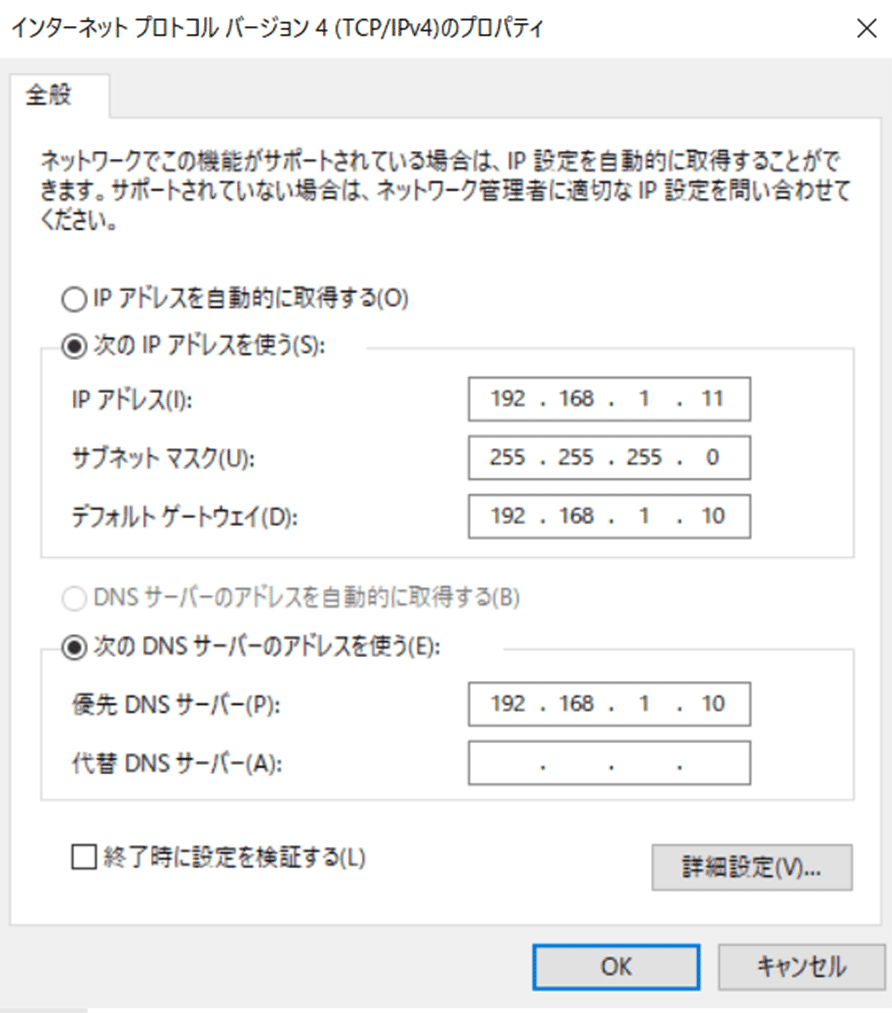

2台のノートパソコンを接続する
ケーブルを差し込む
LANケーブルには、ケーブル内の8本の銅線の並び方でストレートケーブルとクロスケーブルの2種類があります。
それぞれの銅線が送る信号の向きは一方通行であり、LAN差込口の端子側では送信用・受信用のピンが決まっています(MDI型またはMDI-X型)。
ストレートケーブルはケーブル両端で銅線の並び方が同じなので、2台の機器でLAN差込口の端子の並びが同じMDI型であれば、一方から送信した信号を受け取るはずの端子も送信用の端子だった、ということがおこり、通信できません。そこでケーブル内で銅線を交差させることで両端で銅線の並び方が異なるようにしたものがクロスケーブルです。このケーブルを使えば、一方から送信した信号を受信用の端子で受け取れます。
しかし、今回はそれらの使い分けを考慮する必要はありませんでした。どちらかのノートパソコンがAutoMDI/MDI-Xに対応していたためです。AutoMDI/MDI-Xだと相手のLAN差込口に応じて自分の差込口の使い方を変化させられるため、今回は自作のストレートケーブルを使いましたが通信できました(はじめは以下のプライベートネットワーク設定に失敗しており、原因がケーブルだと思い込んでスイッチングハブをかませた)。
プライベートネットワークを設定する
2台のノートパソコンがプライベートネットワークに接続されていて、プライベートネットワークでのファイル共有が有効化されていれば、一方のノートパソコンから相手のノートパソコンのフォルダを見つけることができます。
Windows10のノートパソコン「Luna」はなぜかもともとプライベートネットワークとなっていましたが、Windows11のノートパソコン「Terra」はパブリックネットワークになっており、これをプライベートネットワークに切り替えたいところです。
しかし、切り替えボタンが見つからず、PowerShellを管理者権限で開いて設定を変更しました。


# PowerShellでネットワーク設定の確認
Get-NetConnectionProfile# PowerShellでネットワーク設定の変更
Set-NetConnectionProfile -InterfaceIndex <InterfaceIndex> -NetworkCategory <NetworkCategory>
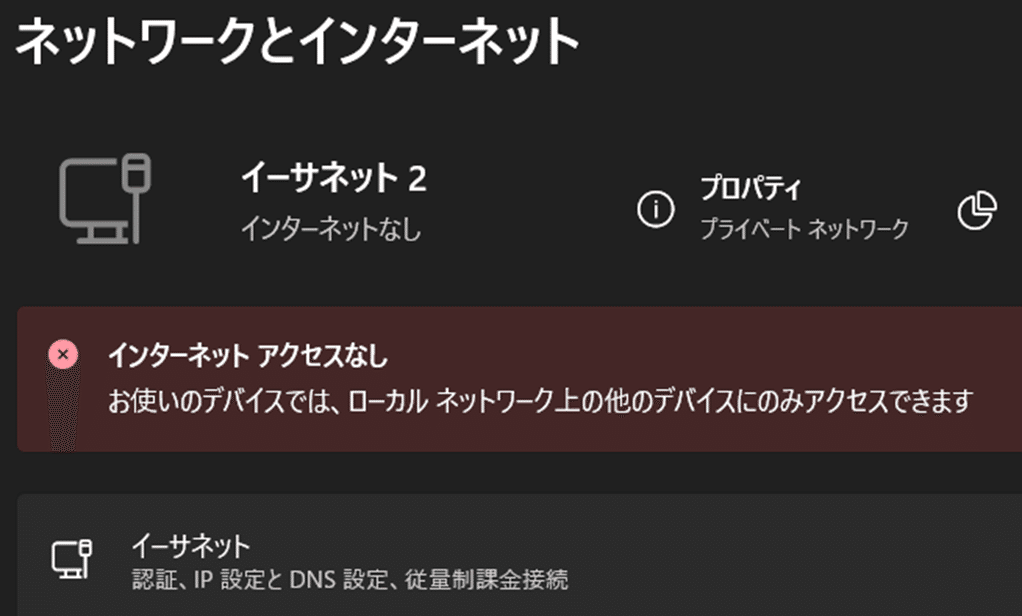
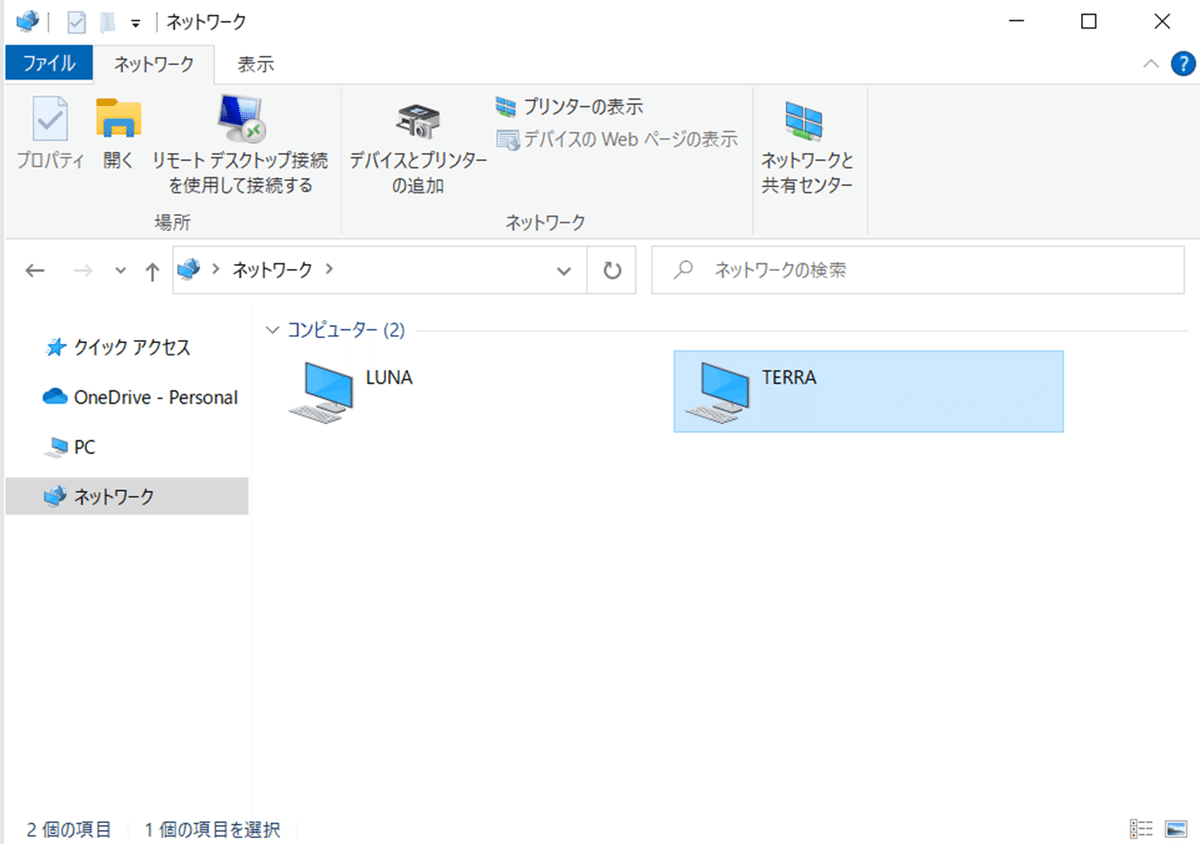
これで「Luna」側エクスプローラーから「ネットワーク」を表示させると、「Terra」を見つけることができました(なぜか「Terra」側エクスプローラーには「ネットワーク」がない)。
ここまでくれば、あとはファイルをコピーするだけです。
お疲れさまでした。
おまけ
Fast Ethernetの限界
2013年に展示品で購入した「Luna」は、LANポートが「FE」つまり「Fast Ethernet」対応のため、転送速度上限が 100Mbpsです。盲点でした。
結局、50GB程度のコピーに4時間くらいかかりました。
しかし、LANポートが限界まで頑張って働いているところを見られてよかったです。
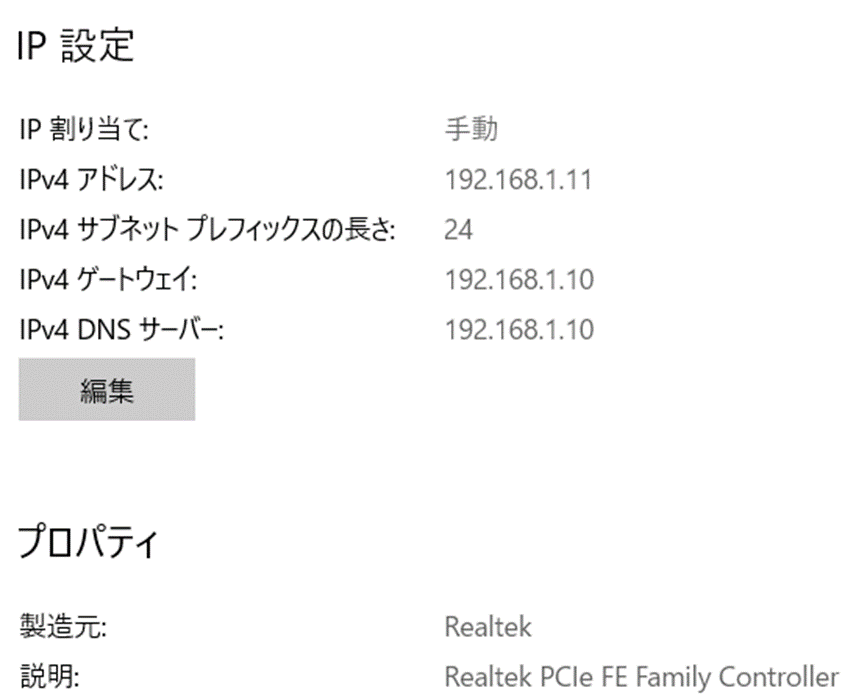
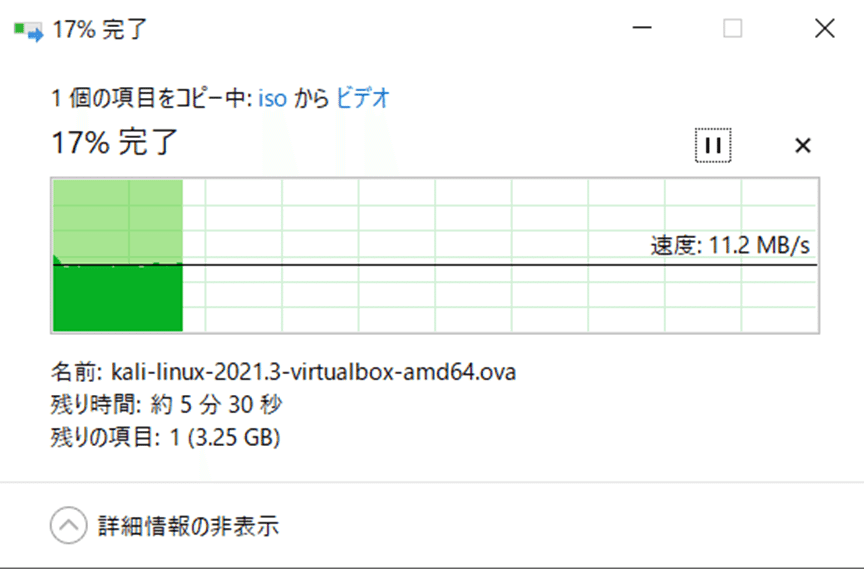
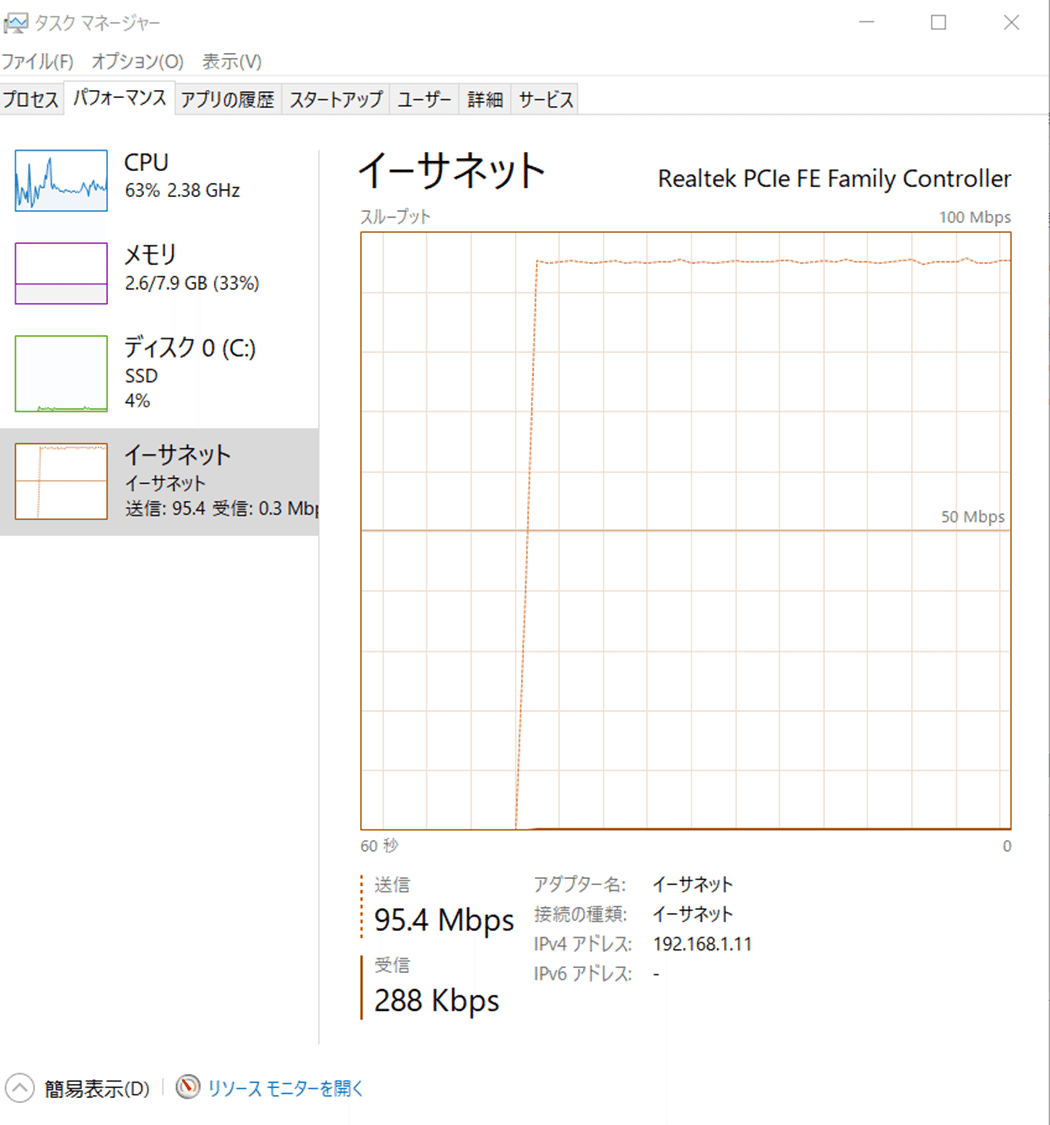
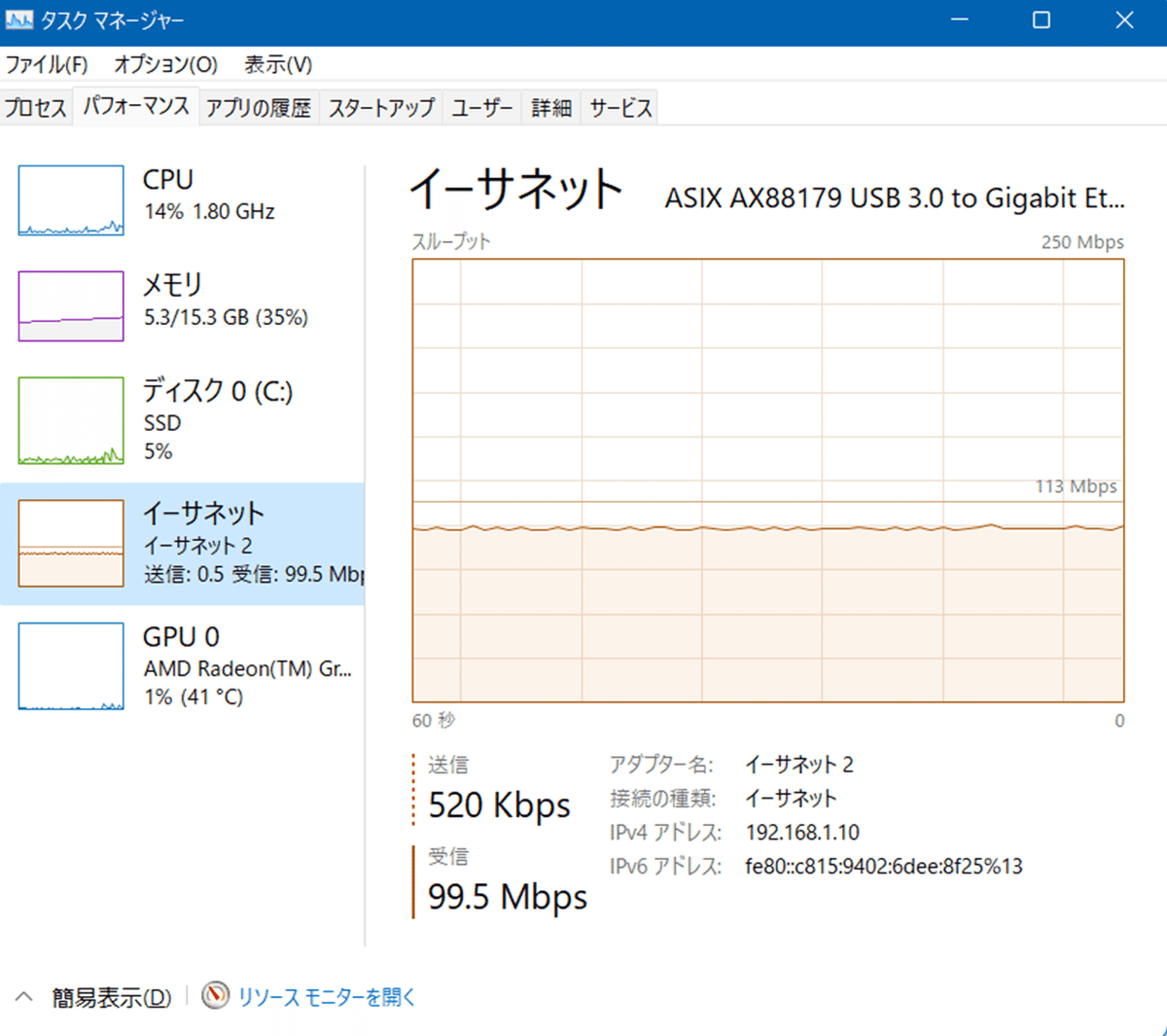
ARP
2台のノートパソコンはLANケーブルを接続する前にARPテーブルを削除していました。
#ARPテーブル消去
arp -d
#ARPテーブル確認
arp -a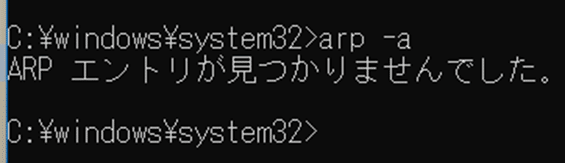
ARPテーブルは、LAN差込口のNICに割り当てられたMACアドレスとIPアドレスを対応付けるための表です。宛先IPアドレスにデータを送信するためには、どの機器を経由して送ればいいのかという情報が必要です。同一ネットワーク内であれば、このIPアドレス宛のデータはあのLAN差込口(つまりMACアドレス)に送る、という情報がARPテーブルとして機器に自動的に収集・蓄積されます。そのためのプロトコルがARPです。
「Luna」はデフォルトゲートウェイかつDNSサーバとして指定されている「192.168.1.10」を初回の通信で探すためにARPでBroadcastパケット送信するのでしょうか?
パケットキャプチャソフトの「Wireshark」を起動してから、LANケーブルを接続しました。
「Luna」からの問い合わせに「Terra」が応答しているように見えますが、プロトコルの流れは勉強中でよくわかりません。
「Terra」が応答したあとも「Luna」はARPを続けます。
ARP Probeとは?ARP Announcementとは?
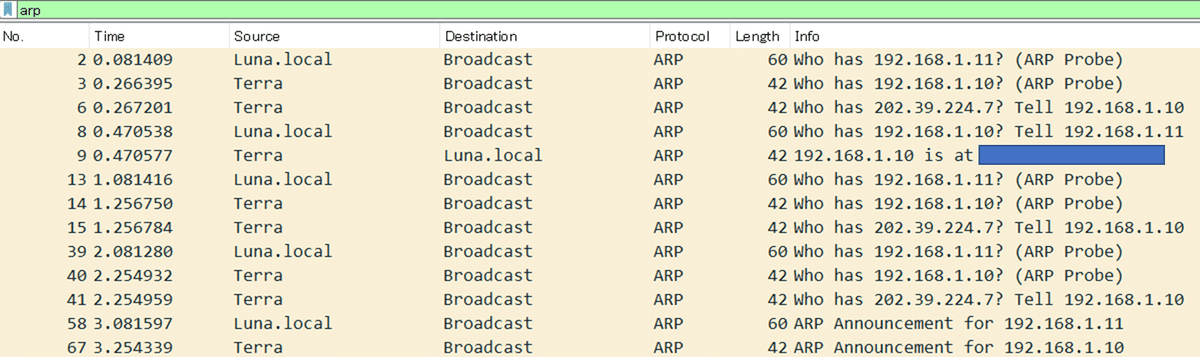
この記事が気に入ったらサポートをしてみませんか?
